אנו יכולים לחוות את המסך הכחול של המוות (BSoD) המפחיד לאחר התקנת גרסה חדשה של Windows 10, התקנת מנהל התקן כרטיס גרפי חדש, או בורג מן הכחול.BSoD יכול להיגרם מבעיות רבות.לדוגמה, כשל בנהג, כשל בזיכרון, קבצי מערכת פגומים או בעיות בכונן הקשיח.
אם מופיעה הודעת "כישלון וידאו TDR", בדרך כלל עם קוד שגיאה 0x00000116, ייתכן שנצטרך להתמודד עם כשל במנהל ההתקן או בעיה בקובץ המערכת.
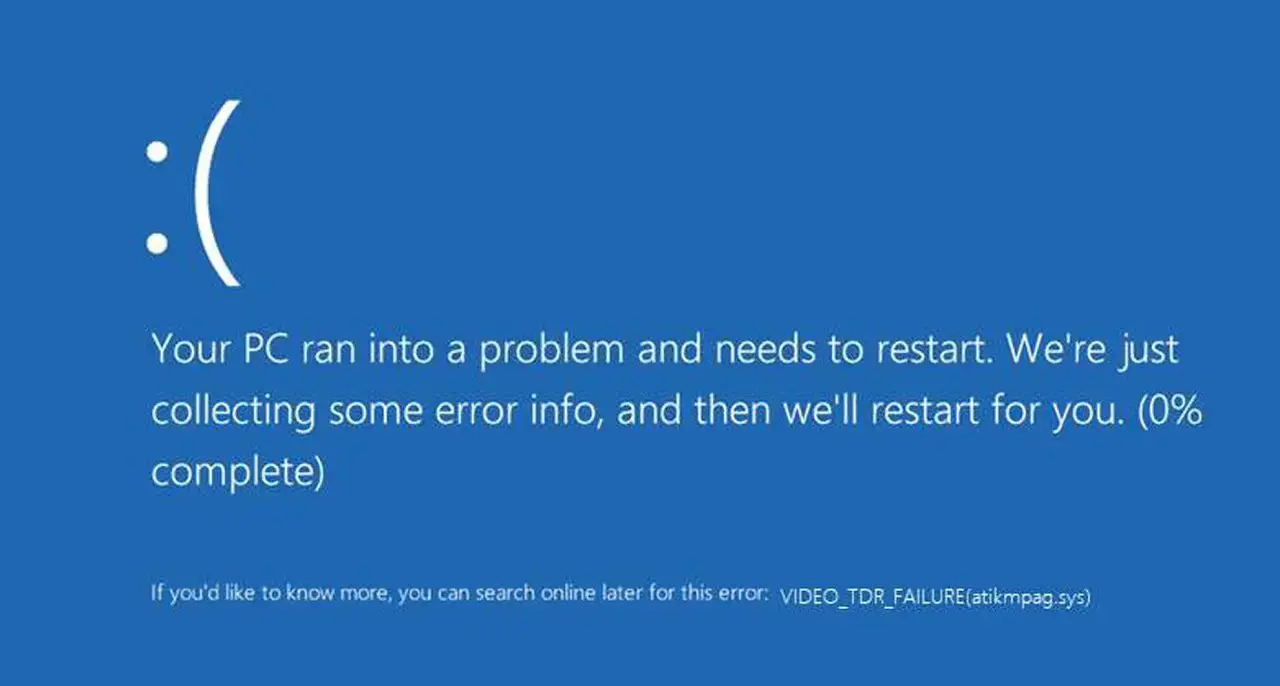
מה זה "כשל וידאו TDR"?
TDR ראשי תיבות של Timeout Detection and Recovery.TDR טוב עבורנו כי הוא מתמקד בתפעול הכרטיס הגרפי ומנהל ההתקן הגרפי.אם כרטיס המסך לא מגיב במשך תקופה ממושכת, הוא ינסה לפתור את הבעיה.ברוב המקרים TDR יצליח והמערכת שלך תתאושש מפסק הזמן, אבל לפעמים זה לא יפתור את הבעיה.
באותו זמן הודעת השגיאה "כישלון וידאו TDR" מוצגת בתור BSoD.כאשר אתה עובד על משימות הדורשות ביצועים גבוהים מכרטיס המסך שלך, כגון עריכת וידאו, מודלים תלת מימדיים או משחק משחקים, ייתכן שכרטיס המסך שלך לא יוכל להגיב לבקשות מסוימות.
אם זה קורה שוב ושוב, פונקציית TDR לא תוכל להתמודד עם זה, אז המערכת תזרוק שגיאת BSoD.
5 פתרונות לתיקון שגיאת BSoD "כשל וידאו TDR".
לפי מה שאנשים באינטרנט תיארו, השגיאה 0x00000116 יכולה להתרחש בשתי דרכים.הגרסה הנפוצה יותר היא שבזמן שימוש במחשב, ללא אזהרה, אנו מוצאים את עצמנו בנוכחות BSoD.
עוד מצב פחות נפוץ הוא כשל בווידאו TDR BSoD מיד לאחר הפעלת המכונה, לפני שהספקנו לעשות משהו בנידון.ההבדל המהותי בין שני אלה הוא שבמקרה השני אין לנו גישה ל-Windows.זה קצת מקשה על הטיפול בשגיאות, אבל אל דאגה, יש פתרון.
אם אתה מקבל את השגיאה שנכתבה במקרה הראשון שלמעלה, זה אומר שאתה יכול לגשת ל-Windows, פשוט דלג על הסעיף הבא לגבי מצב בטוח של Windows והתחל עם הוראות פתרון הבעיות למטה.
מצד שני, אם אינך יכול לגשת ל-Windows מכיוון שמסך BSoD הוא המסך הראשון שאתה רואה לאחר אתחול המחשב שלך, הצעד הראשון שאתה צריך לעשות הוא להפעיל את Windows במצב בטוח.לשם כך, עקוב אחר ההוראות בסעיף הבא.
הפעל את Windows במצב בטוח
מצב בטוח של Windows היא מערכת לפתרון בעיות.במצב בטוח, Windows לא טוען מנהלי התקנים, מה שלמעשה שימושי עבורנו, מכיוון שזה מאפשר לך לעקוף הודעות שגיאה.
כך נכנסים למצב בטוח של Windows:
-
- לחץ על לחצן ההפעלה ברציפות למשך 10 שניות כדי לכבות את המכשיר.
- לחץ על לחצן ההפעלה פעם אחת כדי להפעיל את המחשב.
- ברגע שתתחיל לראות את האור הראשון על המסך, לחץ על לחצן ההפעלה ברציפות במשך 10 שניות כדי לכבות את המכשיר.
- לחץ על לחצן ההפעלה פעם אחת כדי להפעיל את המחשב.
- ברגע שתתחיל לראות את האור הראשון על המסך, לחץ על לחצן ההפעלה ברציפות במשך 10 שניות כדי לכבות את המכשיר.
- הפעל שוב את המכונה באמצעות לחצן ההפעלה.
- כעת תן לו להפעיל כרגיל והמחשב שלך ייכנס לסביבת winRE.
- בחר מבין האפשרויות המופיעותפתרון בעיות.
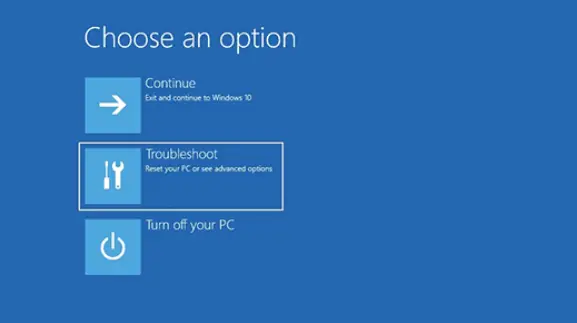
- בחראפשרויות מתקדמות.
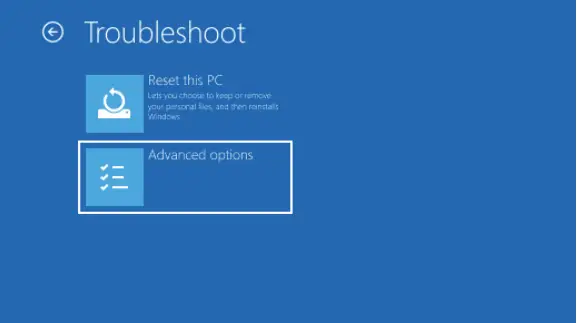
- בחרהגדרות הפעלה.
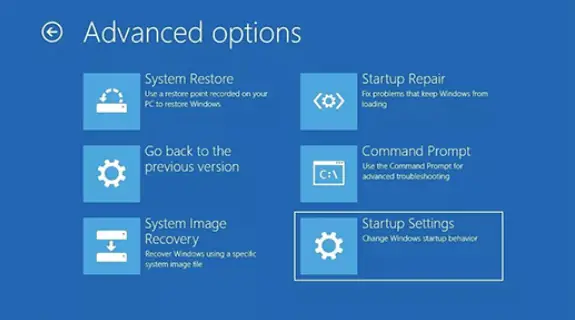
11. לאחר מכן לחץאתחול.
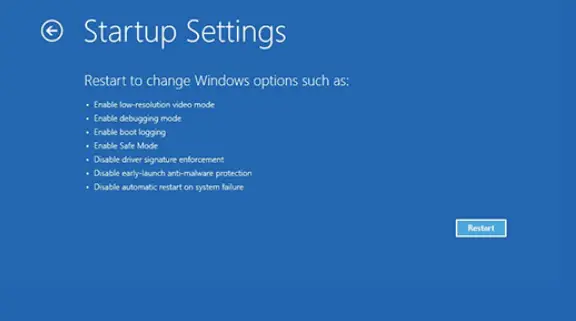
כאשר המחשב שלך מופעל מחדש, תופיע רשימה של אפשרויות.בחרמצב בטוח עם רשת מתחיל עםהפעל את Windows במצב בטוח.
עדכן את מנהל ההתקן של ה-VGA שלך
ברוב המקרים, השגיאה 0x00000116 נגרמת על ידי מנהלי התקנים של כרטיסים גרפיים מיושנים שאינם תואמים עוד למערכת ההפעלה Windows.תמיד כדאי לעדכן את מנהלי ההתקנים שלך, מכיוון שברוב המקרים עדכונים יביאו לשיפורי ביצועים, אבטחה טובה יותר ויבטלו שגיאות כמו "כשל ב-Video TDR".
הנה איך לעדכן את מנהלי ההתקן של VGA בכמה שלבים פשוטים:
-
- ראשית, פתח את תפריט התחל וחפש"devmgmt.msc " והקש Enter, שיפעיל את מנהל ההתקנים של Windows.
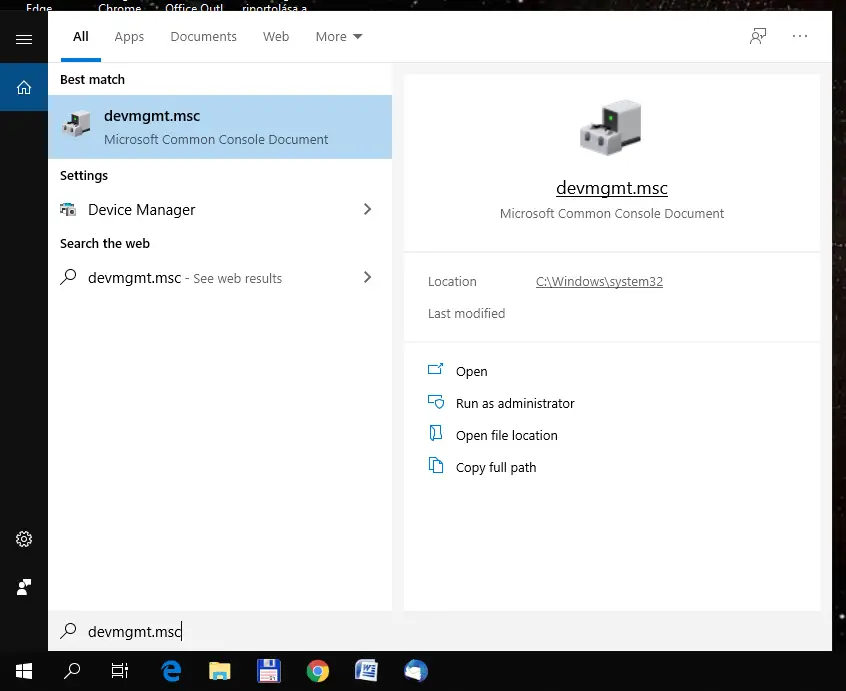
- לְהִתְפַּתֵחַמתאם תצוגהפריט תפריט להצגת כרטיס המסך.
- ראשית, פתח את תפריט התחל וחפש"devmgmt.msc " והקש Enter, שיפעיל את מנהל ההתקנים של Windows.
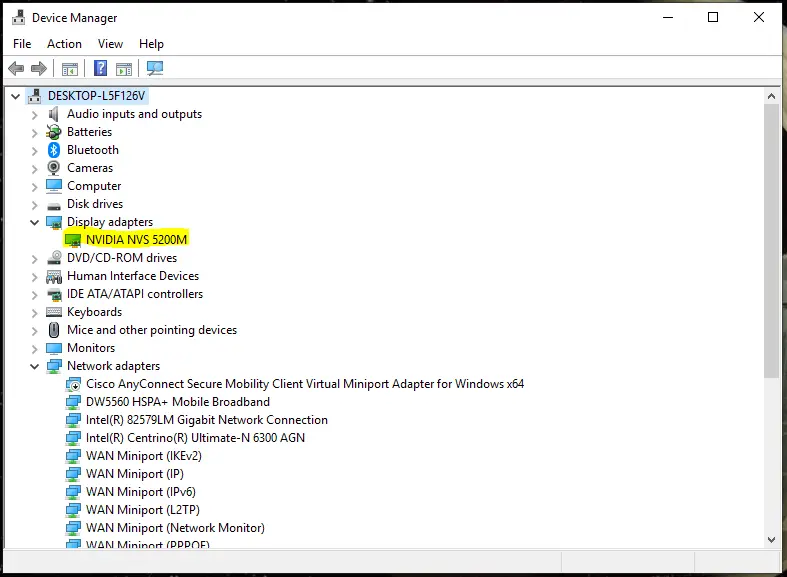
3. לחץ לחיצה ימנית על שם כרטיס המסך ולאחר מכןבחר מהתפריט הנפתחעדכון אפשרויות מנהל ההתקן.
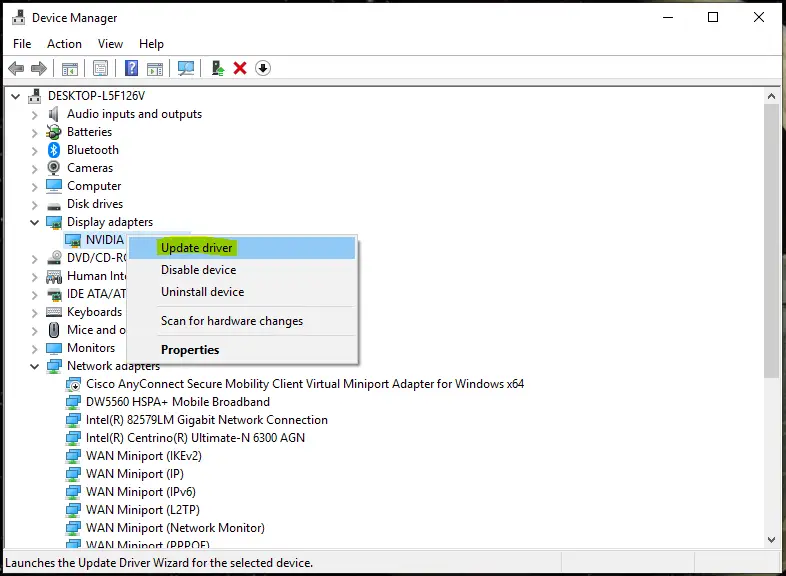
4. יופיע חלון חדש שינחה אותך בתהליך עדכון מנהל ההתקן.כשתשאלו כיצד ברצונכם לחפש מנהלי התקנים, בחרוחפש אוטומטית תוכנת מנהל התקן מעודכנתאפשרויות.
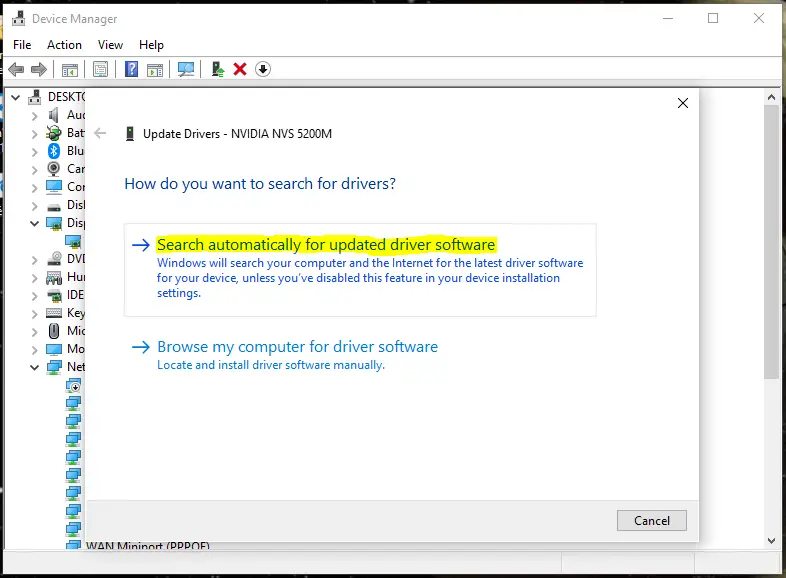
בשלב זה, Windows יחפש את תוכנת מנהל ההתקן העדכנית ביותר הזמינה באינטרנט ותתקין אותה.לאחר השלמת התהליך, הפעל מחדש את המחשב ובדוק אם השגיאה נפתרה.אם לא, עבור לסעיף הבא לפתרונות אחרים.
הערה: אם ביצעת את השלבים האלה במצב בטוח, הקפד להיכנס שוב למצב בטוח בעת הפעלת המחשב מחדש.
הסר והתקן מחדש את מנהלי ההתקן של כרטיס המסך שלך
ייתכן שעדכון מנהל ההתקן של הכרטיס הגרפי לא יפתור את הבעיה, מכיוון שמקור הבעיה הוא קובץ שלא הוחלף על ידי העדכון החדש.במקרה זה, עליך להסיר את מנהל ההתקן של הכרטיס הגרפי, ולאחר מכן להוריד ולהתקין את הגרסה העדכנית ביותר מהאתר הרשמי של היצרן.
הנה איך להסיר את ההתקנה:
- באותו אופן כמו הסעיף הקודםלִפְתוֹחַמנהל ההתקנים של Windows.
- בחרמתאם תצוגה.
- לחץ לחיצה ימנית על המכשיר ובחרהסר את התקנת המכשיראפשרויות.
לאחר השלמתו, הורד את הגרסה העדכנית ביותר של מנהל ההתקן מאתר האינטרנט של יצרן הכרטיסים הגרפיים.סביר להניח שזה יהיה אחד משלושת הבאים:
- Nvidia:http://www.nvidia.com/Download/index.aspx選擇你的顯卡類型,點擊搜索按鈕,然後下載驅動。
- AMD: http: https://support.amd.com/en-us/download
בחר מהעמודה הראשונה של התרשיםגרָפִיקָהאפשרויות, בחר את סוג הכרטיס הגרפי שלך, הקש על חיפוש והורד את מנהל ההתקן של הכרטיס הגרפי המיועד עבור Windows 10. - אינטל:https://www.intel.com/content/www/us/en/support/products/80939/graphics-drivers.html點擊开始, ואז לחץהורד עכשיו.
לאחר הורדת מנהל ההתקן בהצלחה, התקן אותו והפעל מחדש את המחשב.אני מקווה שזה יפתור את השגיאה 0x00000116.
החלף קבצי מערכת נהגים ספציפיים בקבצי גיבוי(עבור כרטיסי מסך של AMD בלבד)
אם אתה משתמש בכרטיס גרפי של AMD, שתי השיטות לעיל לא יכולות לפתור את בעיית "כשל ב-Video TDR".הסיבה לכך היא שמנהל ההתקן הגרפי של AMD לא בהכרח מחליף את כל קבצי המערכת החשובים, גם לאחר התקנה מחדש מלאה.לכן, עליך להחליף אותם באופן ידני עם גרסת הגיבוי השמורה של Windows.
שם הקובץ המדוברatikmpag.sys(AMD Multivendor Miniport Driver), שהיא תוכנת מנהל התקן מתוצרת Windows.הוא אחראי על יצירת החיבור בין המחשב למנהל ההתקן הגרפי של AMD.(כן, אתה צריך תוכנה כדי לחבר את התוכנה, שמחברת את המכונה לכרטיס המסך שלך, למכונה שלך. טוב. קשה להבין, לפחות כתוב.)
החלף קבצים באופן ידני:
- ראשית, היכנסC:\windowsdriversומצא את הקובץatikmpag.sys
- שנה את שם הקובץ הזה לatikmpag.sys.old , על ידי לחיצה ימנית עליו ובחירהשינוי שם.אתה יכול פשוט למחוק את זה, אבל אני ממליץ להתנגד לזה, כי אם אתה נתקל בבעיות כלשהן בדרך, עדיף שהבעיה המקורית תהיה.
- לאחר ששינית את שם הקובץ, תצטרך להחליף אותו בגיבוי ש-Windows יצר.לך לC:ATIולמצוא את השםatikmdag.sy_, והעתק אותו לשולחן העבודה.
- פתח את תפריט ההתחלה,בשורת החיפוש הזן " cmd" ובחרהפעל כמנהל.
- הקלד או העתק-הדבק את הפקודה הבאה והקש Enter:" chdir שולחן העבודה"
- לאחר מכן, הקלד או העתק-הדבק " expand.exe atikmdag.sy_atikmdag.sys"והקש אנטר.
- בסיום, העבר את הקובץ משולחן העבודה אלC:\windowsdrivers
לאחר השלמת השלבים לעיל, הפעל מחדש את המערכת.
תקן בעיות בכונן קשיח
"כשל וידאו TDR" יכול להיגרם גם מבעיות בכונן הקשיח.במקרה זה, Windows לא יכול לגשת לקבצי מנהל ההתקן או יכול לגשת רק לקבצי מנהל התקן פגומים.למרבה המזל, יש פתרון פשוט מאוד לבעיה זו.כל מה שאתה צריך לעשות הוא לבצע את פקודת תיקון הדיסק הקשיח דרך שורת הפקודה של Windows, ומערכת ההפעלה תסרוק את הדיסק הקשיח שלך ותתקן את כל הסקטורים הפגומים שהיא מוצאת.
הנה איך לעשות את זה:
- ראשית, פתח את תפריט ההתחלה וחפש את " cmd "(שורת הפקודה) ולחץהפעל כמנהללַחְצָן.
- בשורת הפקודההקלד או העתק והדבק " chkdsk /f /r C: ” הפקודה והקש Enter.(בפקודה, "C:" היא אות הכונן של המחיצה שהפקודה תבדוק. זוהי ברירת המחדל של מערכת ההפעלה, אך אם מערכת ההפעלה של Windows שלך נמצאת בכונן אחר, החלף את "C:" באות מחיצה זו.)
- כאשר תתבקש לאשר את התחלת הסריקה, הקש על מקש "Y" והקש Enter.
- תן לסריקה לפעול ולתקן בעיות פוטנציאליות בכונן הקשיח.
- לאחר השלמת התהליך, הפעל מחדש את המחשב.
לקרוא קובץ dump
אם שום דבר לא עזר עד כה, הבעיה חייבת להיות חמורה יותר במקרה שלך.כדי לגלות מה בדיוק הבעיה, אתה יכול להשתמש במשהו שנקרא "קובץ dump".קבצי Dump דומים לקובצי יומן ומיוצרים על ידי Windows בכל פעם שהוא קורס.מתוך אלה, ניתן לחלץ איזה קובץ הוא הגורם לקריסה.
קבצי Dump מחולקים לשלושה סוגים:
- dump זיכרון מוחלט
- dump זיכרון ליבה
- מזבלה קטנה של זיכרון
כעת אתה צריך "מזימות זיכרון קטנות".היתרון של זה הוא שהוא לא תופס הרבה מקום, אבל עדיין יש בו את כל המידע שאנחנו צריכים.
ראשית, עליך להגדיר את Windows ליצירת קובץ dump בקריסה הבאה:
- פתח את תפריט התחל והקלד את החיפוש sysdm.cpl"והקש אנטר.על ידי כך, תפתח את "מאפייני מערכת"חַלוֹן.
- לך למִתקַדֵםהכרטיסייה, ולאחר מכן עלאתחול ושחזרבקטע, לחץ עללהכין.זה באתחול ו התאוששותחלק מ.
- 在לכתוב מידע על ניפוי באגיםבקטע, לחץ על התפריט הנפתח ובחרזיכרון קטן (256 KB)אפשרויות.
- 按OKשמור שינויים.
כברירת מחדל,יהיהצור קובץ dump בתיקייה C:\WindowsMinidump.
כאשר המחשב שלך נתקל שוב בשגיאת "Video TDR Failure", עליך לבחון את קובץ ה-dump שנוצר כדי לגלות מה גורם לשגיאה במקרה הספציפי שלך.למרבה הצער, לא ניתן לקרוא קבצי dump פשוט בעורך טקסט.אתה צריך שתהיה לך תוכנה "לתרגם" את קובץ ה-dump לפורמט קריא.
NirSoft מייצרת תוכנה חינמית בשם BlueScreen Viewer שעושה בדיוק את זה.אתה יכול להוריד אותו מהאתר הרשמי של NirSoft:https://www.nirsoft.net/utils/blue_screen_view.html#DownloadLinks
לאחר התקנת BlueScreen Viewer, פתח את קובץ ה-dump והתוכנה תדגיש את קובץ מנהל ההתקן שגרם לקריסה.ברוב המקרים, שם הקובץ אינו תואם לשם האמיתי של מנהל ההתקן.כדי לגלות איזה דרייבר אתה צריך לתקן, בצע חיפוש בגוגל עם שם הקובץ הנתון וחפש פתרון כיצד לתקן את הדרייבר הספציפי הזה.
אנו מאחלים לך הצלחה בתיקון השגיאה "כישלון וידאו TDR".ספר לנו איזו שיטה עובדת עבור המצב שלך בקטע ההערות למטה.






![כיצד לתקן את קוד השגיאה של Windows 10 Kernel Power 41? [נפתר] כיצד לתקן את קוד השגיאה של Windows 10 Kernel Power 41? [נפתר]](https://infoacetech.net/wp-content/uploads/2022/08/9568-Kernel-Power-Error-41-Feature-Image-150x150.png)



![כיצד לראות את גרסת Windows [פשוט מאוד]](https://infoacetech.net/wp-content/uploads/2023/06/Windows%E7%89%88%E6%9C%AC%E6%80%8E%E9%BA%BC%E7%9C%8B-180x100.jpg)


